安装步骤如下:
1、前往凤凰系统官网下载凤凰系统安装器:
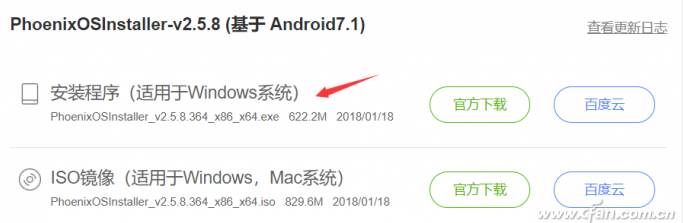
2、下载好安装器后打开安装器,点击开始,安装器会自己下载对应文件。下载完后就可以操作U盘安装或者硬盘安装(下图所示,一键安装是默认装电脑硬盘。自定义安装可以选择2种安装方式及卸载)。
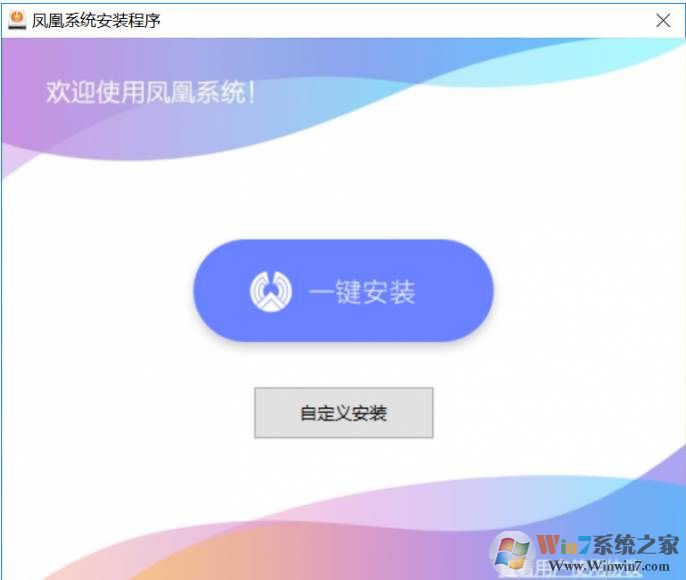
3、要安装双系统,那么明定需要在选择安装类型的地方,选择“安装到硬盘”,
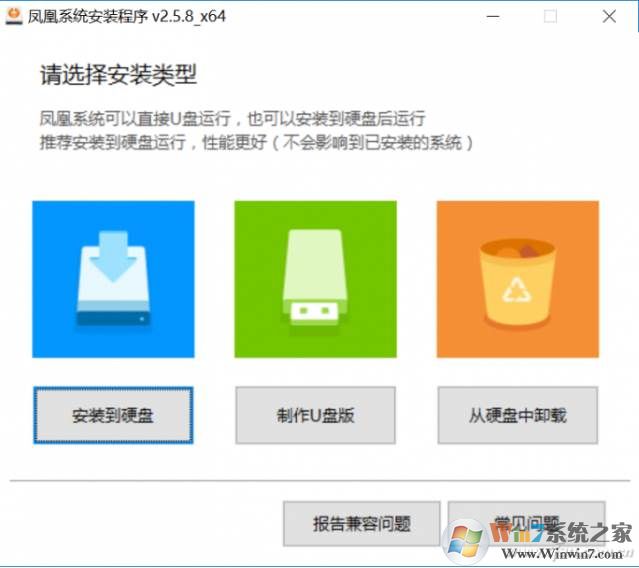
4、选择安装目标,一般Win7系统之这家小编推荐安装到C盘就可以了,凤凰系统最大不超过32G大小(初始更小15G左右),如果你C盘足够大,那么选择安装在C盘,凤凰系统会创建一个PhoenixOS文件夹专门放置系统文件;
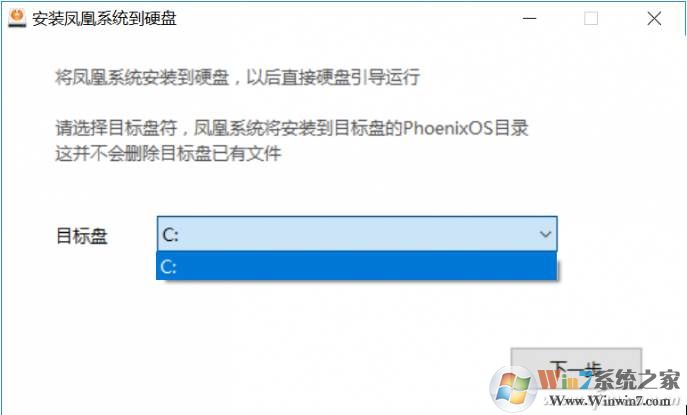
5、选择存储容量,就是为凤凰(也就是安卓)系统设置一个存储空间,最小4GB就算了,小编建议设置为16GB至32GB即可。
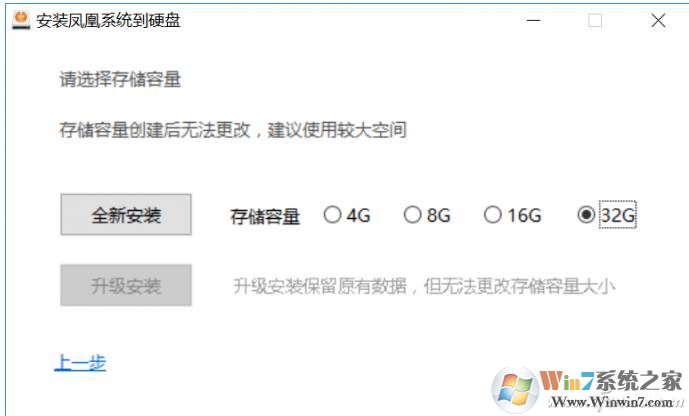
6、接下来就是安装过程了,系统安装时间设置32GB容量时,SSD下小编实测大约为5分钟,16GB需要大约3分钟时间即可,机械硬盘可能安装时间要长一些。
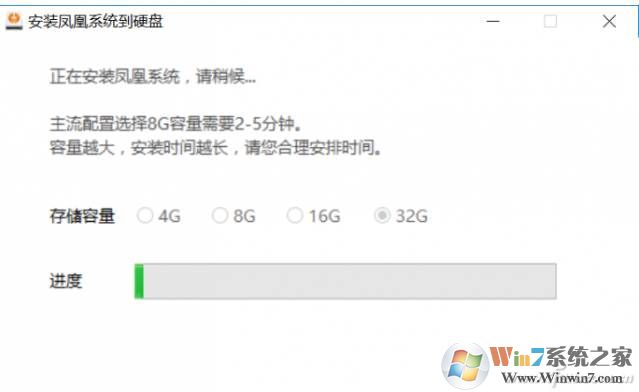
7、出现下面窗口就是安装完成了,需要重启进行初始化设置(启动凤凰系统的方式,可以在Win10桌面点击“启动凤凰系统”来切换,或是在开机时选择)
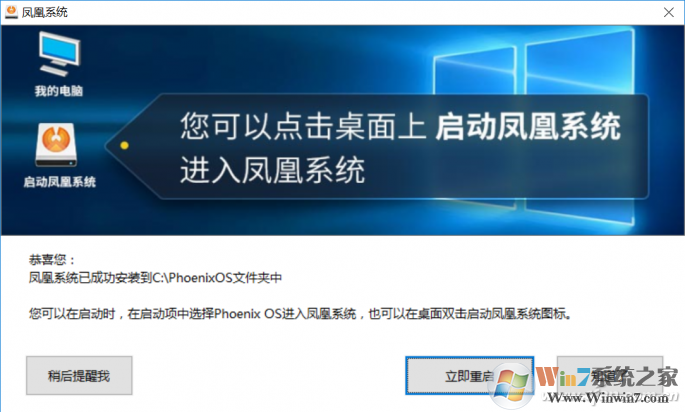
8、重启后将自动引导至凤凰系统,进行初始化设置,设置过程非常简单,这里就不多说。但是要注意,凤凰系统对笔记本触摸板的驱动加载并不完善,实测有些笔记本的触摸板在初始化设置完成前不能使用,所以笔记本用户最好还是外接一个鼠标比较稳妥。
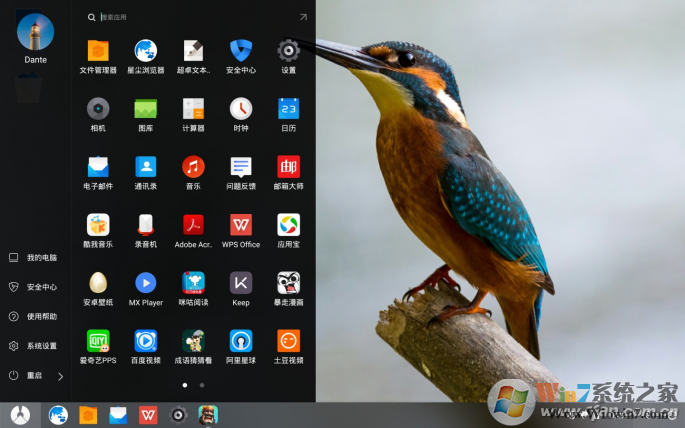
9、全部设置好之后,启动电脑时会出现GRUB启动管理器,我们可以选择使用Win10或是安卓系统,在凤凰系统中我们可以使用手柄来玩一些游戏,还能体验比模拟器更好的性能,甚至完成一些上网、工作都可以。需要使用Win10时再重启选择Win10就可以了。
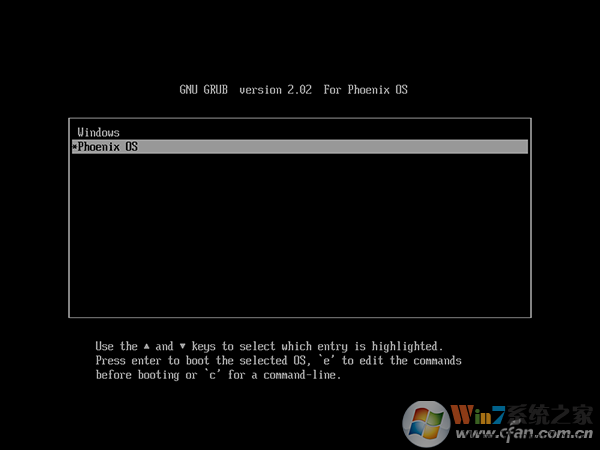
怎么样,以上就是小编今天分享给大家的Win10和安卓双系统的安装方法了,整个过程并不复杂,希望对大家有帮助哦。

